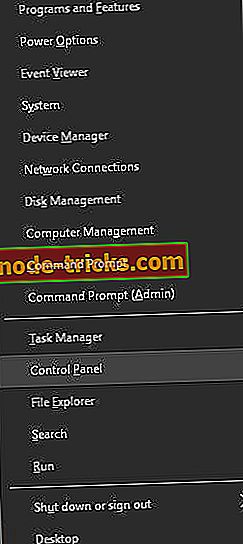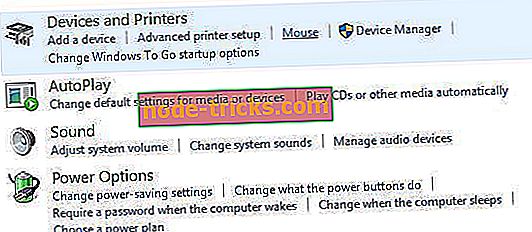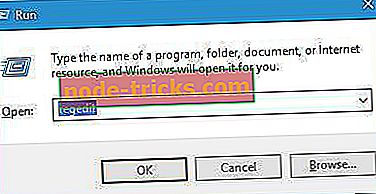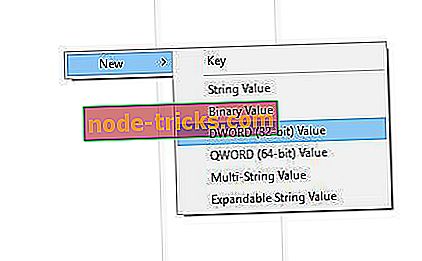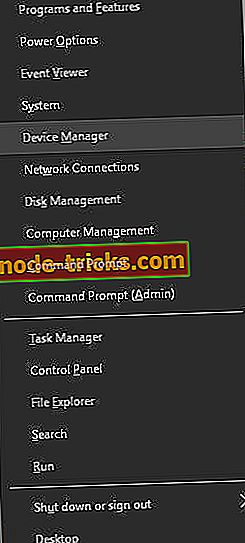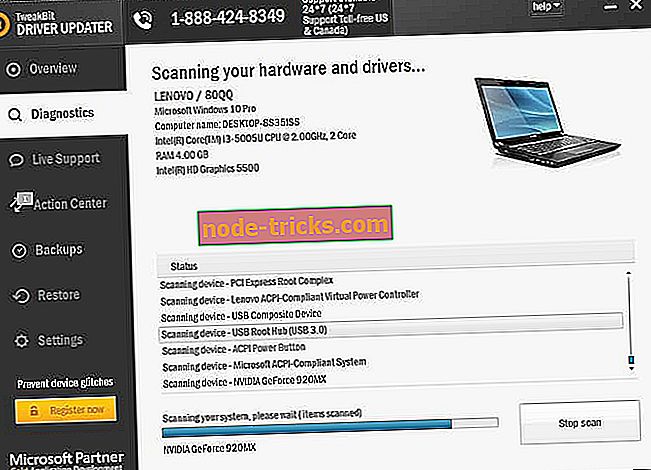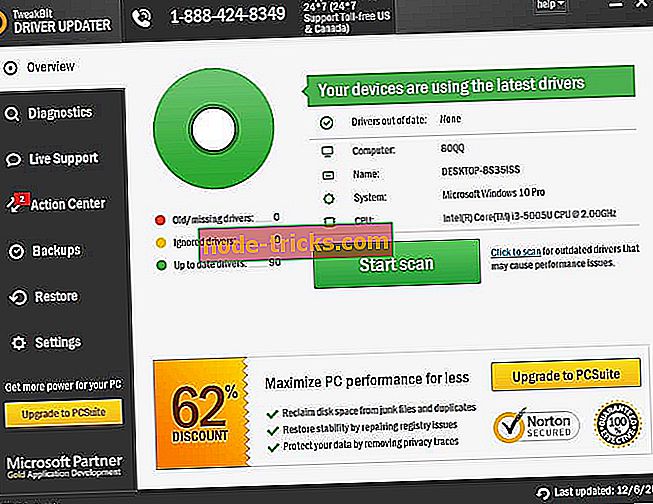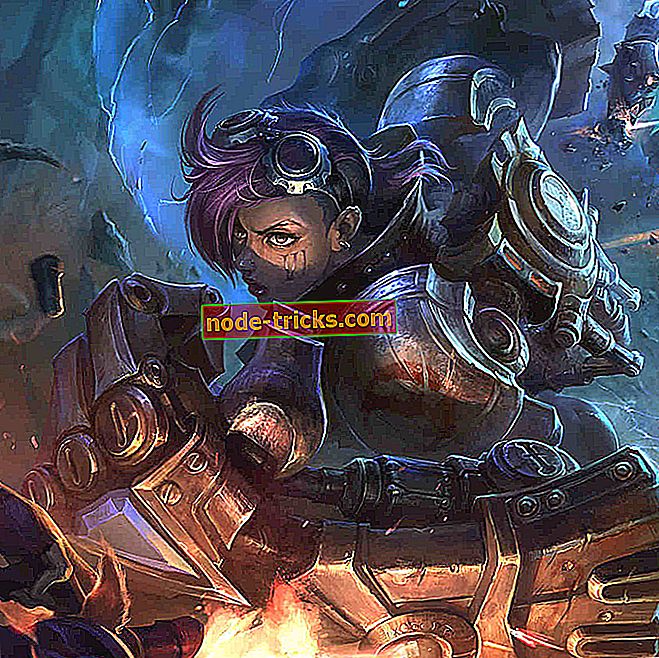Miten: Poista kosketuslevy käytöstä, kun hiiri on kytketty Windows 10: ään
Lähes kaikilla kannettavilla tietokoneilla on kosketuslevy tulolaitteena, mutta monet käyttäjät käyttävät hiirtä kannettavassa tietokoneessa, koska hiiren käyttö on paljon yksinkertaisempaa kuin kosketuslevyn käyttäminen. Koska monet käyttäjät haluavat käyttää hiirtään kosketuslevyllä, näytämme tänään, miten kosketuslevy poistetaan käytöstä, kun hiiri on kytketty Windows 10: ään.
Kosketuslevyn poistaminen käytöstä, kun hiiri on kytketty Windows 10: een?
Sisällysluettelo:
- Muuta syöttöasetuksia
- Tarkista hiiren asetukset
- Muokkaa rekisteriä
- Asenna uusimmat ohjaimet
- Poista kosketuslevy käytöstä käyttämällä älykkäitä eleitä
- Käytä pikanäppäintä
- Poista kosketuslevy käytöstä rekisterin avulla
Poista kosketuslevy käytöstä Windows 10: ssä
Kuten aiemmin mainitsimme, monet käyttäjät käyttävät hiirtä kannettavaansa, koska se on mukavampaa heille, mutta joskus tietyt ongelmat voivat ilmetä, kun liität hiiren kannettavaan tietokoneeseen. Monissa tapauksissa kosketuslevy pysyy käytössä, joten saatat vahingossa koskettaa sitä ja siirtää osoitinta kirjoittaessasi. Tämä on vähäinen haitta, mutta ongelma voidaan korjata useilla tavoilla.
Ratkaisu 1 - Muuta syöttöasetuksia
Käyttäjien mukaan kannettavilla tietokoneilla, joilla on Precision-kosketuslevy, on mahdollisuus poistaa kosketuslevy automaattisesti käytöstä, kun liität hiiren kannettavaan tietokoneeseen. Voit ottaa tämän asetuksen käyttöön seuraavasti:
- Avaa Asetukset-sovellus painamalla Windows-näppäintä + I.
- Siirry Laitteet ja siirry Hiiren ja kosketuslevyn välilehdelle.
- Sinun pitäisi nähdä Jätä kosketuslevy päälle, kun hiiri on kytketty . Aseta tämä vaihtoehto pois päältä .
- Sulje Asetukset-sovellus ja tarkista, onko ongelma ratkaistu.
Ratkaisu 2 - Tarkista hiiriasetukset
Yksi tapa korjata Windows 10: n kosketuslevyn ongelma on hiiriasetusten muuttaminen. Joskus kosketuslevyn ohjaimet lisäävät omia asetuksiaan hiiriasetuksiin, joten sinun pitäisi pystyä poistamaan kosketuslevy heti. Voit tehdä tämän seuraavasti:
- Avaa Win + X -valikko painamalla Windows-näppäintä + X ja valitse luettelosta Ohjauspaneeli .
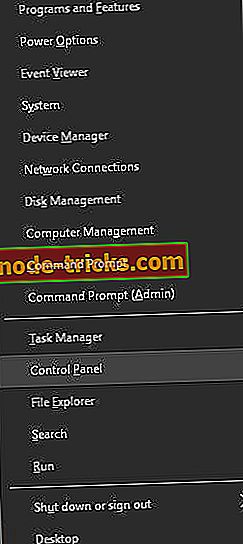
- Kun Ohjauspaneeli avautuu, siirry kohtaan Laitteisto ja ääni ja valitse Hiiri .
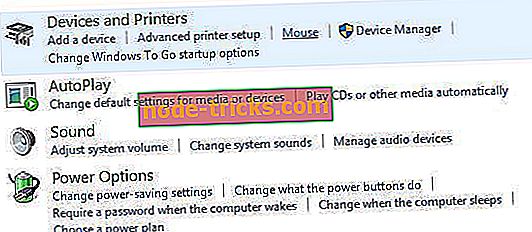
- Kun hiiriasetukset- ikkuna avautuu, näet ELAN- tai Laiteasetukset- välilehden. Vaihda siihen.
- Etsi sisäinen osoitinlaite käytöstä, kun ulkoinen USB-osoitinlaite on liitetty ja ota se käyttöön.
- Tallenna muutokset napsauttamalla Käytä ja OK .
Ratkaisu 3 - Muokkaa rekisteriä
Tämä ratkaisu toimii Synaptics-kosketuslevyillä, joten jos kannettavassa tietokoneessa on Synaptics-kosketuslevy, kannattaa kokeilla tätä ratkaisua. Tämän ratkaisun avulla voit nähdä vaihtoehdon poistaa kosketuslevyn käytöstä, kun liität hiiren hiiriasetuksiin. Muista, että rekisterin muokkaaminen voi johtaa järjestelmän epävakauteen, joten suosittelemme, että luot rekisteristä varmuuskopion, jos jokin menee väärin. Voit tehdä muutoksia rekisteriin seuraavasti:
- Paina Windows-näppäintä + R ja kirjoita regedit . Paina Enter tai napsauta OK .
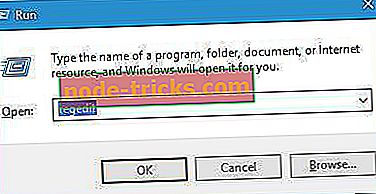
- Kun Rekisterieditori avautuu, siirry HKEY_LOCAL_MACHINE-OHJELMISTO Synaptics SynTPEnh -näppäimeen vasemmassa ruudussa.
- Napsauta hiiren kakkospainikkeella oikeassa ruudussa tyhjää tilaa ja valitse Uusi> DWORD (32-bittinen arvo) .
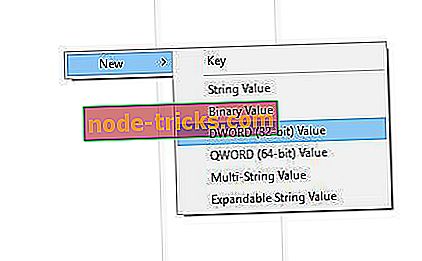
- Anna uuden DWORD-nimen nimi DisableIntPDFeature ja avaa sen ominaisuudet kaksoisnapsauttamalla sitä.
- Valitse Heksadesimaalinen vaihtoehto ja muuta Arvotiedot arvoksi 33 . Valitse OK .
- Sulje rekisterieditori ja käynnistä tietokone uudelleen.
Kun olet tehnyt nämä muutokset rekisteriin, sinun pitäisi nähdä mahdollisuus poistaa kosketuslevy käytöstä hiiriasetuksissa.
Ratkaisu 4 - Asenna uusimmat ohjaimet
Joskus mahdollisuus poistaa kosketuslevy käytöstä, kun hiiri on kytketty, ei ole käytettävissä, ellei sinulla ole uusimpia ohjaimia. Voit korjata tämän ongelman yksinkertaisesti käymällä kannettavan tietokoneen valmistajan verkkosivuilla ja lataamalla uusimmat ohjaimen kosketuslevyn ohjaimet kannettavallesi. Kun olet ladannut uusimmat ohjaimet, poista nykyinen ohjain seuraavasti:
- Paina Windows-näppäintä + X ja valitse luettelosta Laitehallinta .
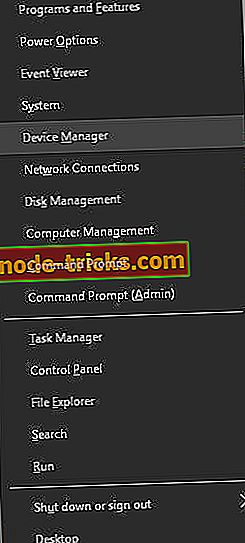
- Kun Laitehallinta avautuu, etsi kosketuslevyn ohjain, napsauta sitä hiiren kakkospainikkeella ja valitse Poista .
- Jos mahdollista, valitse Poista tämän laitteen ohjainohjelmisto ja valitse OK .
- Kun ohjain on poistettu, käynnistä tietokone uudelleen.
- Kun tietokone käynnistyy uudelleen, asenna uusin kosketuslevyn ohjain ja tarkista, korjaako se ongelman.
Päivitä ajurit automaattisesti
Jos et halua asentaa kosketuslevyn ohjaimia itse, on hyvä työkalu, joka tekee sen sinulle.
Tweakbitin ohjainpäivitystoiminto (Microsoftin ja Norton Antivirusin hyväksymä) auttaa sinua päivittämään ohjaimet automaattisesti ja estämään viallisten ajuriversioiden asentamisen aiheuttamat PC-vauriot. Usean testin jälkeen tiimimme päätti, että tämä on paras automatisoitu ratkaisu.
Tässä on pikaopas siitä, miten sitä käytetään:
- Lataa ja asenna TweakBit Driver Updater

- Kun ohjelma on asennettu, ohjelma skannaa tietokoneesi vanhentuneille ajureille automaattisesti. Driver Updater tarkistaa asennetut ohjainversiot uusimpien versioiden pilvistietokannasta ja suosittelevat asianmukaisia päivityksiä. Sinun tarvitsee vain odottaa, että skannaus on valmis.
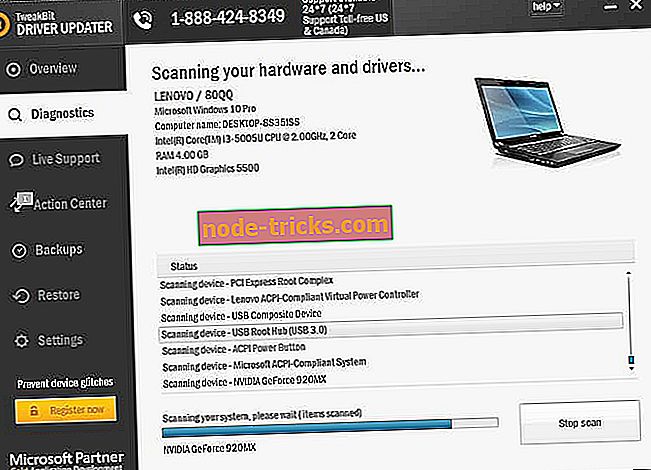
- Skannauksen päätyttyä saat raportin kaikista tietokoneessa olevista ongelmanohjaimista. Tarkista lista ja katso, haluatko päivittää jokaisen ohjaimen erikseen tai kaikki kerralla. Voit päivittää yhden ohjaimen kerrallaan napsauttamalla ohjaimen nimen vieressä olevaa Päivitä ohjain -linkkiä. Tai napsauta "Päivitä kaikki" -painiketta alhaalla asentaaksesi kaikki suositellut päivitykset automaattisesti.
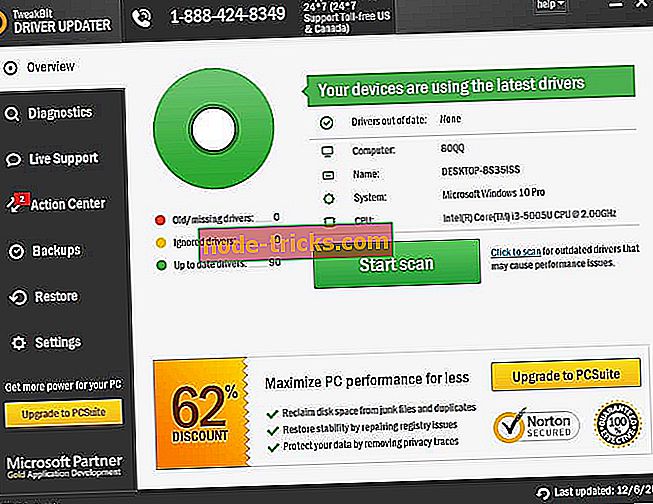
Huomautus: Jotkin ohjaimet on asennettava useaan vaiheeseen, joten sinun on painettava Päivitä-painiketta useita kertoja, kunnes kaikki sen osat on asennettu.
Ratkaisu 5 - Poista kosketuslevy käytöstä Gesture-sovelluksen avulla
Jos käytät ASUS-kannettavaa tietokonetta, sinun on voitava poistaa kosketuslevy käytöstä Gesture-sovelluksen avulla. Voit tehdä tämän seuraavasti:
- Etsi Smart-ele- sovellus ja suorita se. Smart Gesture -sovelluksen pitäisi olla käytettävissä tehtäväpalkista, jotta voit helposti käyttää sitä sieltä.
- Siirry Hiiren tunnistus -välilehdelle ja valitse Poista kosketuslevy käytöstä, kun hiiri on kytketty .
- Tallenna muutokset ja tarkista, onko ongelma ratkaistu.
Ratkaisu 6 - Käytä pikanäppäintä
Jos et löydä vaihtoehtoa kosketuslevyn poistamiseksi käytöstä, voit yrittää käyttää kosketuslevyä manuaalisesti näppäimistön pikavalinnalla. ASUS-kannettavien näppäimistön pikanäppäinten pitäisi olla FN + F9, mutta se voi olla erilainen kannettavassa tietokoneessa, joten kannattaa tarkistaa kannettavan tietokoneen käyttöohje.
Ratkaisu 7 - Poista kosketuslevy käytöstä rekisterin avulla
Jotkut käyttäjät ilmoittivat, että hiiriasetuksissa ei ole mahdollista poistaa kosketuslevyä käytöstä, mutta voit kiertää tämän ongelman muokkaamalla rekisteriä. Voit tehdä tämän seuraavasti:
- Avaa rekisterieditori ja siirry vasemmasta ruudusta HKEY_CURRENT_USER / Software / Elantech / Othersetting / DisableWhenDetectUSBMouse- näppäimelle.
- Muuta arvoa 0: sta 1: ään ja sulje Rekisterieditori .
Kun muutokset on tehty, kosketuslevy poistetaan käytöstä aina, kun liität hiiren kannettavaan tietokoneeseen. Kuten näette, vaikka tämä vaihtoehto ei ole käytettävissä, voit silti ottaa sen käyttöön noudattamalla näitä ohjeita. Meidän on mainittava, että tämä ratkaisu koskee vain ELAN-kosketuslevyä.
Ratkaisu 8 - Asenna ASUS Smart Gesture uudelleen
Käyttäjien mukaan voit korjata tämän ongelman yksinkertaisesti asentamalla ASUS Smart Gesture -ohjelmiston uudelleen. Tätä varten sinun on ensin poistettava ohjelmisto tietokoneesta. Tämän jälkeen siirry ASUS-verkkosivustoon, lataa ASUS Smart Gesture -päivityksen uusin versio ja asenna se. Tämän jälkeen sinun pitäisi pystyä sammuttamaan kosketuslevy, kun hiiri havaitaan ilman ongelmia. Lisäksi jotkut käyttäjät haluavat myös ladata ja asentaa ATK-paketin, joten voit myös kokeilla sitä.
Sekä kosketuslevyn että hiiren ottaminen käyttöön samanaikaisesti voi olla ongelmallista, mutta voit helposti poistaa kosketuslevyn käytöstä, kun liität hiiren yksinkertaisesti käyttämällä jotakin ratkaisumme.